Bài viết này cho thấy cách thêm một nút liên hệ Google Contacts vào blog hoặc website của bạn. Nó cũng phân phối một hình ảnh mà bạn có thể ...
Bài viết này cho thấy cách thêm một nút liên hệ Google Contacts vào blog hoặc website của bạn. Nó cũng phân phối một hình ảnh mà bạn có thể sử dụng ở những nơi khác (ví dụ như máy tính để bàn máy tính của bạn) để làm biểu tượng Liên hệ Google của riêng bạn.
Hầu hết mọi người có một nút trên máy tính hoặc điện thoại thông minh của họ, mà họ sử dụng để bắt đầu email của họ. Đối với một số người, điều này đi thẳng vào tài khoản Gmail của họ trong một trình duyệt web, trong khi những người khác sử dụng một hệ thống như Thunderbird hay Outlook để nhìn vào tin nhắn email của họ trong một tài khoản Gmail và / hoặc trong các tài khoản email của họ với các dịch vụ khác.
Nếu bạn sử dụng Gmail như hệ thống email của bạn, sau đó Google cũng cung cấp cho bạn một sổ địa chỉ, mà họ gọi là Liên hệ. Điều này không giống như sổ địa chỉ trong Thunderbird hay Outlook vv, mà sẽ được lưu trên máy tính của bạn. Thay vào đó, sổ địa chỉ của Google được lưu trên internet, trong tài khoản Google của bạn.
Google Contacts được liên kết chặt chẽ với tài khoản Gmail của bạn, và cách mà hầu hết mọi người truy cập nó bằng cách:
Nhưng bạn có thể đi thẳng vào Google Contacts của bạn, mà không cần phải tải Gmail đầu tiên. Và tôi thường thấy rằng nó là nhanh hơn, đặc biệt là nếu tôi chỉ muốn tìm kiếm một địa chỉ hoặc số điện thoại và không gửi một email.
Để đi trực tiếp vào cuốn sách Liên hệ của Google, chỉ cần gõ www.google.com / địa chỉ liên lạc vào địa chỉ-bar của trình duyệt web của bạn..
Này là dễ dàng - nhưng một số người muốn có một nút mà họ có thể nhấp chuột, thay vì phải tự tay gõ một địa chỉ
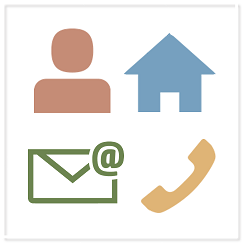 Vì vậy, tôi đã tạo ra một hình ảnh có thể được sử dụng trên một nút như vậy, và viết lên hướng dẫn về cách thêm nó vào trang web của bạn, hoặc máy tính của bạn. Này được cấp phép theo Creative Commons: Tôi cho phép nó được tự do sử dụng trên bất kỳ trang web, miễn là bạn nói nó đến từ đâu theo cách mà tôi đã trình bày dưới đây..
Vì vậy, tôi đã tạo ra một hình ảnh có thể được sử dụng trên một nút như vậy, và viết lên hướng dẫn về cách thêm nó vào trang web của bạn, hoặc máy tính của bạn. Này được cấp phép theo Creative Commons: Tôi cho phép nó được tự do sử dụng trên bất kỳ trang web, miễn là bạn nói nó đến từ đâu theo cách mà tôi đã trình bày dưới đây..
(Nếu bạn có một tự hỏi "tại sao trên trái đất bất cứ ai muốn điều đó" - sau đó xin đừng lãng phí thời gian đọc thêm - bạn là rõ ràng không phải là đối tượng mục tiêu của bài viết này, tôi biết rằng có một số người sẽ được vui mừng với ý tưởng , và đó là người mà tôi đang viết cho ngày hôm nay.)
Nếu bạn muốn thêm nó vào một số loại khác của blog hay trang web, sau đó bạn cần phải sử dụng bất cứ điều gì thủ tục cần thiết để thêm bên thứ 3 HTML để trang web của bạn.
Hãy chắc chắn rằng tất cả các bạn tất cả các mã, bao gồm các thông tin giấy phép Creative Commons - đây là những gì bạn nói được phép sử dụng hình ảnh..
Các phím tắt được thêm vào máy tính của bạn có một hình ảnh internet tiêu chuẩn. Để thay đổi nó khác
Lưu ý: các hướng dẫn đã được chuẩn bị sử dụng Windows 8 - họ có thể thay đổi một chút cho các phiên bản trước đó. Nhưng cách tiếp cận chung cũng được áp dụng
Hầu hết mọi người có một nút trên máy tính hoặc điện thoại thông minh của họ, mà họ sử dụng để bắt đầu email của họ. Đối với một số người, điều này đi thẳng vào tài khoản Gmail của họ trong một trình duyệt web, trong khi những người khác sử dụng một hệ thống như Thunderbird hay Outlook để nhìn vào tin nhắn email của họ trong một tài khoản Gmail và / hoặc trong các tài khoản email của họ với các dịch vụ khác.
Nếu bạn sử dụng Gmail như hệ thống email của bạn, sau đó Google cũng cung cấp cho bạn một sổ địa chỉ, mà họ gọi là Liên hệ. Điều này không giống như sổ địa chỉ trong Thunderbird hay Outlook vv, mà sẽ được lưu trên máy tính của bạn. Thay vào đó, sổ địa chỉ của Google được lưu trên internet, trong tài khoản Google của bạn.
Google Contacts được liên kết chặt chẽ với tài khoản Gmail của bạn, và cách mà hầu hết mọi người truy cập nó bằng cách:
- Going to Gmail
- Clicking on the Contacts button in the left-sidebar.
Nhưng bạn có thể đi thẳng vào Google Contacts của bạn, mà không cần phải tải Gmail đầu tiên. Và tôi thường thấy rằng nó là nhanh hơn, đặc biệt là nếu tôi chỉ muốn tìm kiếm một địa chỉ hoặc số điện thoại và không gửi một email.
Để đi trực tiếp vào cuốn sách Liên hệ của Google, chỉ cần gõ www.google.com / địa chỉ liên lạc vào địa chỉ-bar của trình duyệt web của bạn..
Này là dễ dàng - nhưng một số người muốn có một nút mà họ có thể nhấp chuột, thay vì phải tự tay gõ một địa chỉ
(Nếu bạn có một tự hỏi "tại sao trên trái đất bất cứ ai muốn điều đó" - sau đó xin đừng lãng phí thời gian đọc thêm - bạn là rõ ràng không phải là đối tượng mục tiêu của bài viết này, tôi biết rằng có một số người sẽ được vui mừng với ý tưởng , và đó là người mà tôi đang viết cho ngày hôm nay.)
Làm thế nào để thêm một nút Google Contacts vào blog hoặc website của bạn
Thiết lập một nơi để đặt các nút
Nếu bạn muốn thêm nút vào Blogger, sau đó chỉ cần thêm một tiện ích theo cách thông thường, và chọn tiện ích kiểu HTML / Javascript.Nếu bạn muốn thêm nó vào một số loại khác của blog hay trang web, sau đó bạn cần phải sử dụng bất cứ điều gì thủ tục cần thiết để thêm bên thứ 3 HTML để trang web của bạn.
Add the code
<div class="separator" style="clear: both; text-align: center;"><a href="https://www.google.com/contacts" imageanchor="1" style="margin-left: 1em; margin-right: 1em;" target="_blank"><img border="0" src="https://blogger.googleusercontent.com/img/b/R29vZ2xl/AVvXsEg28ARGN63xjC2N600LEKggjgKJx_0sNe9I6woJlLVSt9C4YiKfozp1htG4ihwK84kEp9wQb9hcRUlR85J8icgLc7JM_5RMRuZyxuUGAaEPY7qDaJKI0-n7bTOVxvs61iYJi0b48qvVOfPx/s490/google-contacts-icon.png" width="50%" /><!-- Google Contacts Start button from www.Blogger-hints-and-tips.blogspot.com Design © Blogger Hints-an-Tips, 2014. Licensed under Creative Commons Attribution-ShareAlike 4.0 International (CC BY-SA 4.0) --> </a></div>
Hãy chắc chắn rằng tất cả các bạn tất cả các mã, bao gồm các thông tin giấy phép Creative Commons - đây là những gì bạn nói được phép sử dụng hình ảnh..
Cấu hình kích thước
Bạn có thể thay đổi kích thước của nút bằng cách thay đổiwidth="98%"
width="50px"
width="10em"
Đây là một chút khó khăn hơn để mô tả, bởi vì nó phụ thuộc vào chính xác những gì máy tính và hệ điều hành bạn có, và những gì bạn có nghĩa là bằng cách thêm vào nút "vào máy tính của bạn". Nhưng đây là một số tùy chọn.
Trong màn hình Windows
Nhấp chuột phải vào máy tính để bàn của bạn- Chọn New
- Chọn Shortcut
- Trong màn hình yêu cầu những gì bạn muốn các phím tắt để, nhập www.google.com / địa chỉ liên lạc
- Click Next
- Nhập tên bạn muốn liên kết để có, ví dụ như "Google Contacts", và nhấn Finish
Các phím tắt được thêm vào máy tính của bạn có một hình ảnh internet tiêu chuẩn. Để thay đổi nó khác
- Tải về tập tin này vào máy tính của bạn và lưu nó ở đâu đó. .
- Nhấp chuột phải vào shortcut đã được tạo ra, và chọn Properties.
- Chọn Change Icon
- Chọn các tập tin mà bạn đã lưu ở bước 1
Lưu ý: các hướng dẫn đã được chuẩn bị sử dụng Windows 8 - họ có thể thay đổi một chút cho các phiên bản trước đó. Nhưng cách tiếp cận chung cũng được áp dụng






No comments: